
Trình quản lý Tác vụ trong Windows 8 và 10 đã được đại tu hoàn toàn. Nó dễ sử dụng, mượt mà và nhiều tính năng hơn bao giờ hết. Windows 8 có thể là tất cả về Metro, nhưng Task Manager và Windows Explorer tốt hơn bao giờ hết.
Task Manager hiện quản lý các chương trình khởi động, hiển thị địa chỉ IP của bạn và hiển thị các biểu đồ sử dụng tài nguyên trơn tru. Mã màu mới làm nổi bật các quy trình sử dụng nhiều tài nguyên hệ thống nhất, vì vậy bạn có thể nhìn thấy chúng trong nháy mắt.
Khởi chạy Trình quản lý Tác vụ
Trình quản lý tác vụ vẫn có thể được khởi chạy theo các cách truyền thống. Nhấn Ctrl-Alt-Delete từ bất kỳ đâu và bạn sẽ thấy liên kết để khởi chạy Trình quản lý tác vụ.
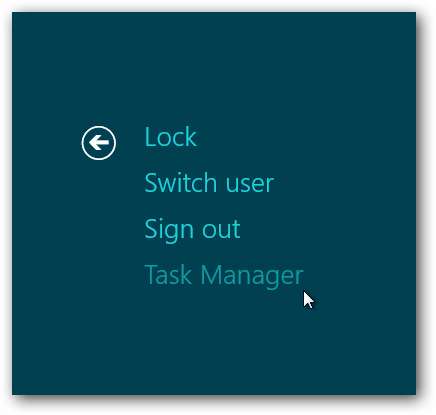
Bạn cũng có thể nhấp chuột phải vào thanh tác vụ và chọn “Trình quản lý tác vụ”.
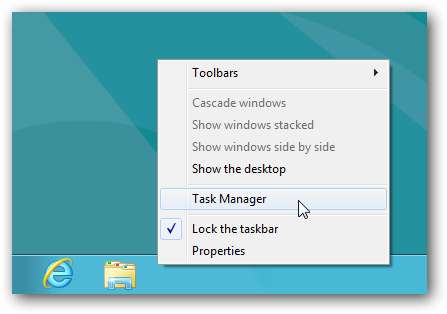
Quản lý quy trình
Giao diện mặc định của Trình quản lý tác vụ cho phép bạn dễ dàng xem và kết thúc các ứng dụng đang hoạt động mà không gặp bất kỳ sự lộn xộn nào. Nó hiển thị cả ứng dụng kiểu Metro và ứng dụng máy tính để bàn.
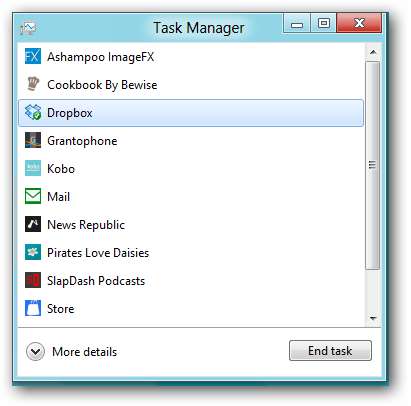
Nhấp vào nút “Thêm chi tiết” và bạn sẽ thấy nhiều thông tin hơn. Số liệu thống kê sử dụng tài nguyên được mã hóa bằng màu sắc - màu càng tối, càng nhiều tài nguyên được sử dụng.
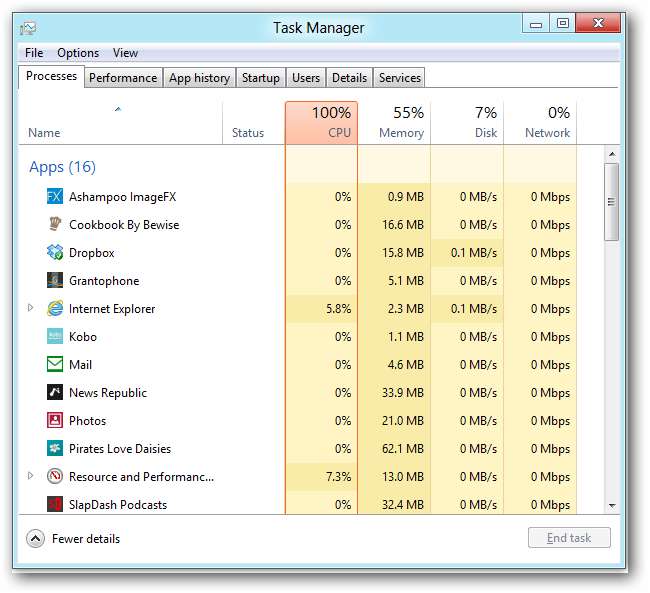
Bạn có thể mở rộng một ứng dụng để xem các cửa sổ của nó, nếu ứng dụng đó có nhiều cửa sổ.

Danh sách các quy trình được chia thành ba phần - ứng dụng, quy trình nền và quy trình hệ thống Windows.
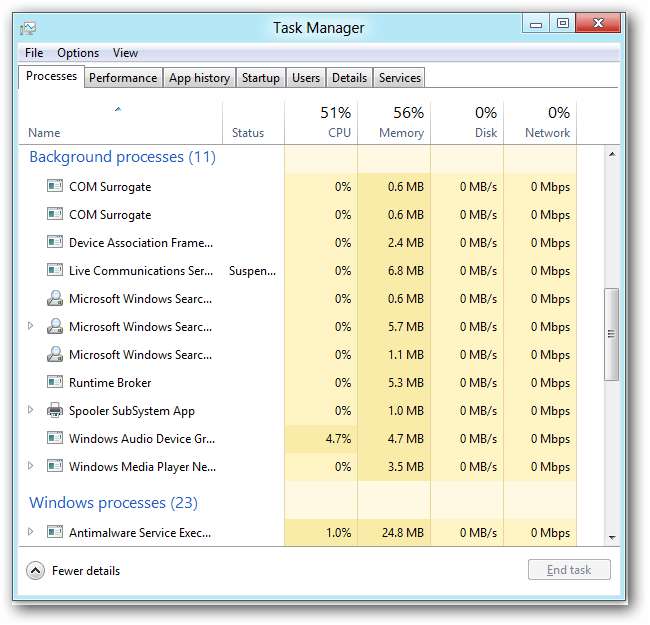
Nếu bạn không chắc quy trình là gì, bạn có thể nhấp chuột phải vào nó và chọn “Tìm kiếm trực tuyến” để tìm kiếm nó trong công cụ tìm kiếm mặc định của bạn.
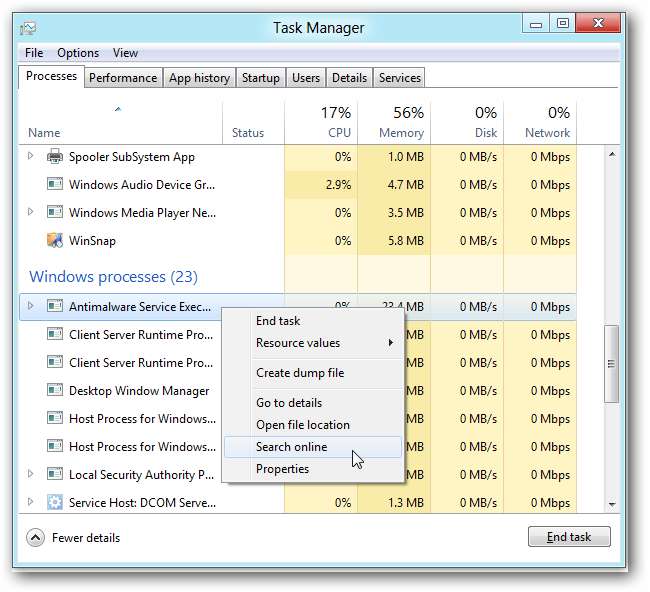
Thống kê hệ thống
Tab Hiệu suất hiển thị các biểu đồ mượt mà về thông tin hệ thống của bạn. Bạn có thể chọn một trong các tùy chọn ở bên phải để xem thêm thông tin. Giao diện mới hiển thị nhiều thông tin hơn so với Trình quản lý tác vụ cũ.
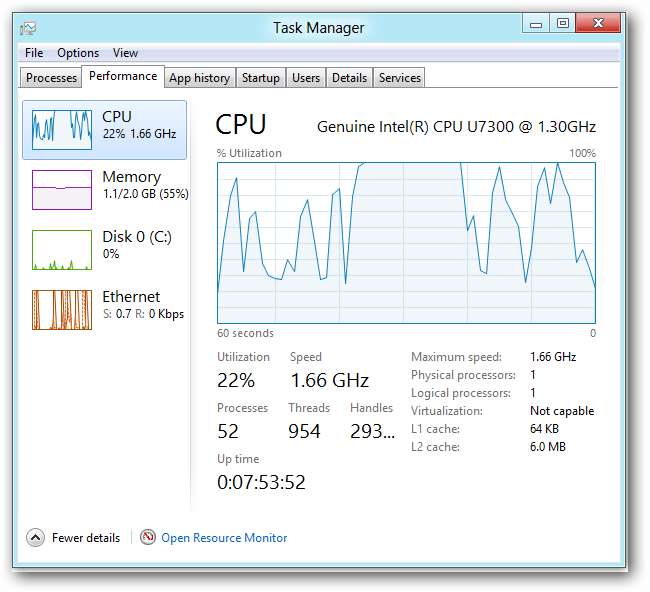
Bạn thực sự có thể xem địa chỉ IP của hệ thống của mình mà không cần tìm hiểu qua Bảng điều khiển. Điều này được sử dụng để yêu cầu rất nhiều nhấp chuột.
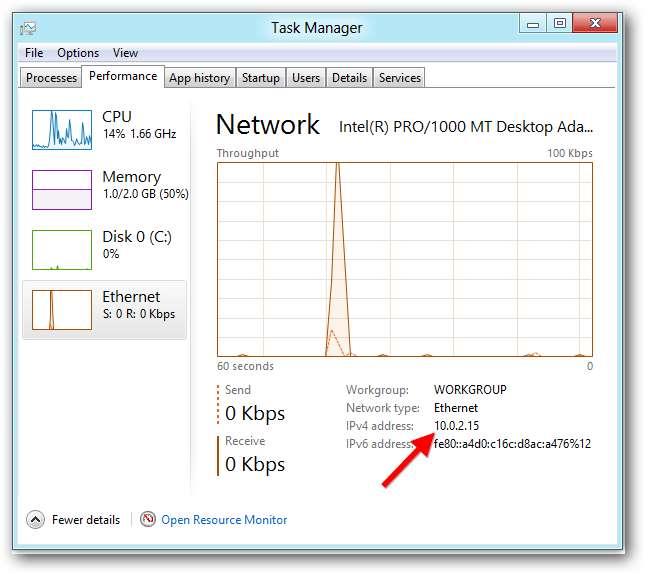
Bạn vẫn có thể mở ứng dụng Giám sát tài nguyên bằng một cú nhấp chuột. Nó chưa được cập nhật trong Windows 8, nhưng nó hiển thị nhiều thông tin hơn cả Task Manager.

Lịch sử ứng dụng
Tab Quy trình chỉ hiển thị mức sử dụng tài nguyên hiện tại của từng quy trình. Tab "Lịch sử ứng dụng" hiển thị lượng thời gian CPU và băng thông mạng mà mỗi ứng dụng Metro đã sử dụng, vì vậy bạn có thể xác định các nguồn tài nguyên.
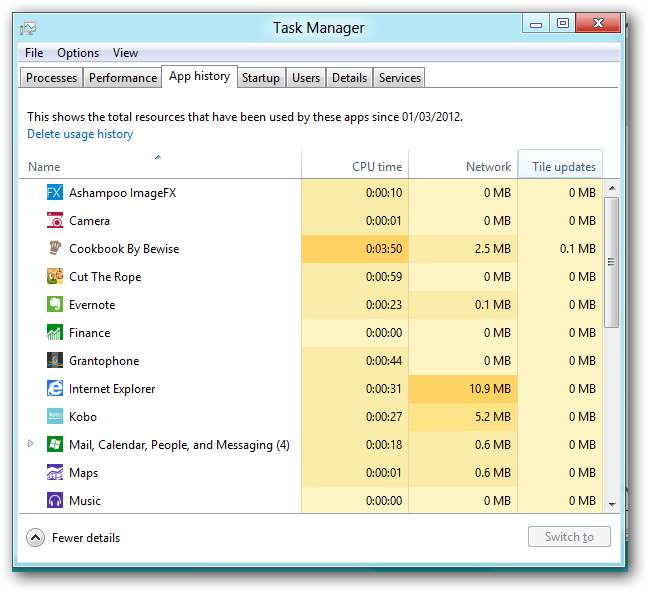
Chương trình Khởi động
Tab Khởi động hiển thị các ứng dụng tự động khởi động với máy tính của bạn. Windows cuối cùng đã có một cách để dễ dàng vô hiệu hóa các chương trình khởi động. Windows cũng đo lường thời gian mà mỗi ứng dụng đang trì hoãn khởi động của bạn, vì vậy bạn có thể đưa ra quyết định sáng suốt.
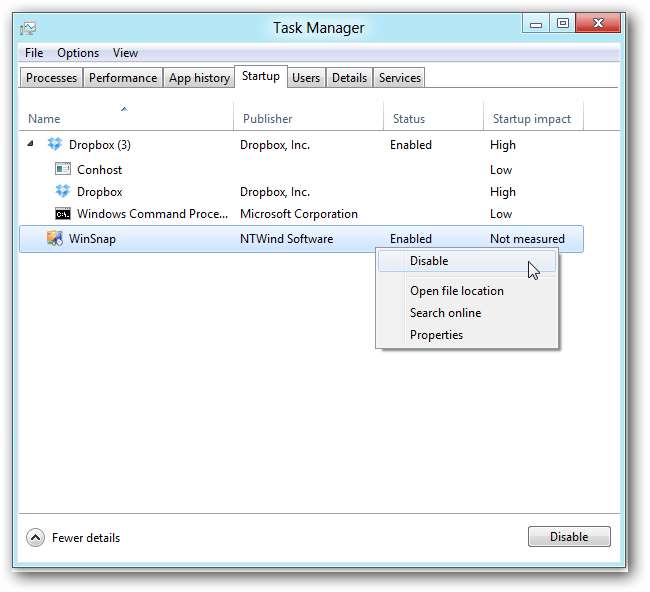
Người dùng
Tab Người dùng chia nhỏ việc sử dụng tài nguyên của hệ thống của bạn theo tài khoản người dùng. Bạn có thể mở rộng tên người dùng để xem các quy trình của người dùng đó.
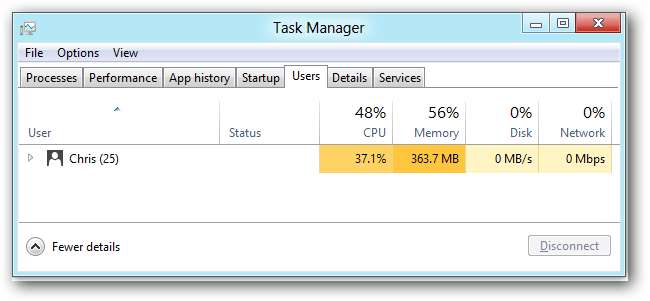
Chi tiết Quy trình & Dịch vụ Nâng cao
Tab Chi tiết là sự phát triển của tab Quy trình cũ trên các phiên bản Windows trước. Nó không có giao diện đẹp - mặc dù các biểu tượng ứng dụng đã được thêm vào. Nó cho thấy các tùy chọn nâng cao không được tìm thấy trên các tab khác, bao gồm ưu tiên quy trình và mối quan hệ với CPU. (Mối quan hệ với CPU xác định CPU nào mà một quá trình chạy, nếu hệ thống của bạn có nhiều CPU hoặc một CPU có nhiều lõi.)
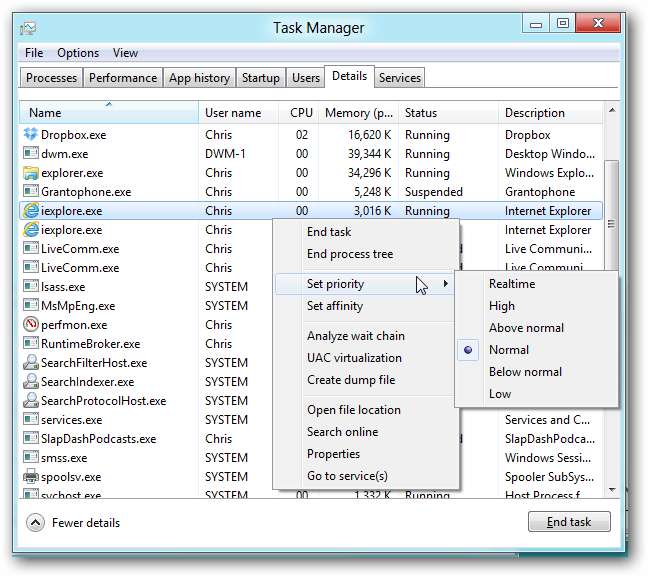
Tab Dịch vụ đã được cải tiến và hiện có tùy chọn khởi động lại nhanh các dịch vụ.
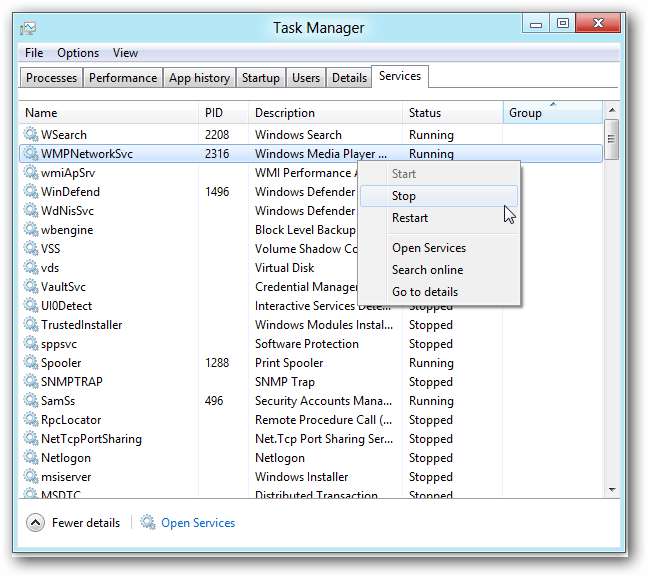
Bạn có thể nhấp vào liên kết Mở Dịch vụ để sử dụng ứng dụng Dịch vụ, ứng dụng này chứa các tùy chọn nâng cao mà bạn sẽ không tìm thấy trong Trình quản lý tác vụ.
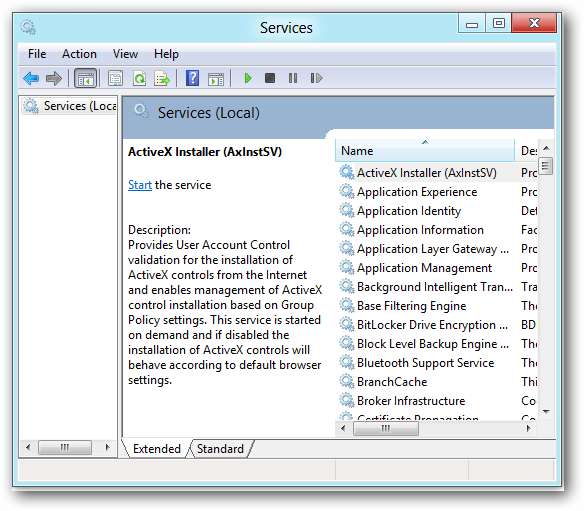
Trình quản lý tác vụ mới là một bước tiến lớn, cả về tính năng và cách trình bày. Điều đặc biệt thú vị là người dùng bình thường cuối cùng cũng có cách quản lý các chương trình tự động khởi động của họ.






